不少用户反映称,在使用QQ浏览器时发现搜索栏不见了,对于习惯了使用搜索功能的用户来说,这无疑是一个颇为困扰的问题,在遇到qq浏览器搜索栏不见了怎么调出来呢?其实解决方法
不少用户反映称,在使用QQ浏览器时发现搜索栏不见了,对于习惯了使用搜索功能的用户来说,这无疑是一个颇为困扰的问题,在遇到qq浏览器搜索栏不见了怎么调出来呢?其实解决方法很简单,本文将为大家介绍qq浏览器搜索栏怎么显示和隐藏的操作方法。
解决方法:
1、打开qq浏览器进行运行。
2、在打开的浏览器界面,点击右上角的三横菜单选项。
3、在弹出的菜单选项中,点击设置命令选项。
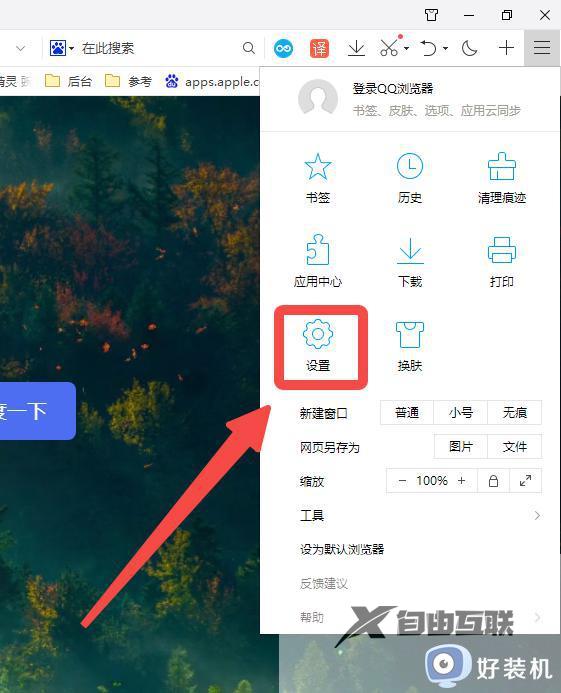
4、点击设置命令选项后,这个时候会弹出浏览器设置对话窗口。
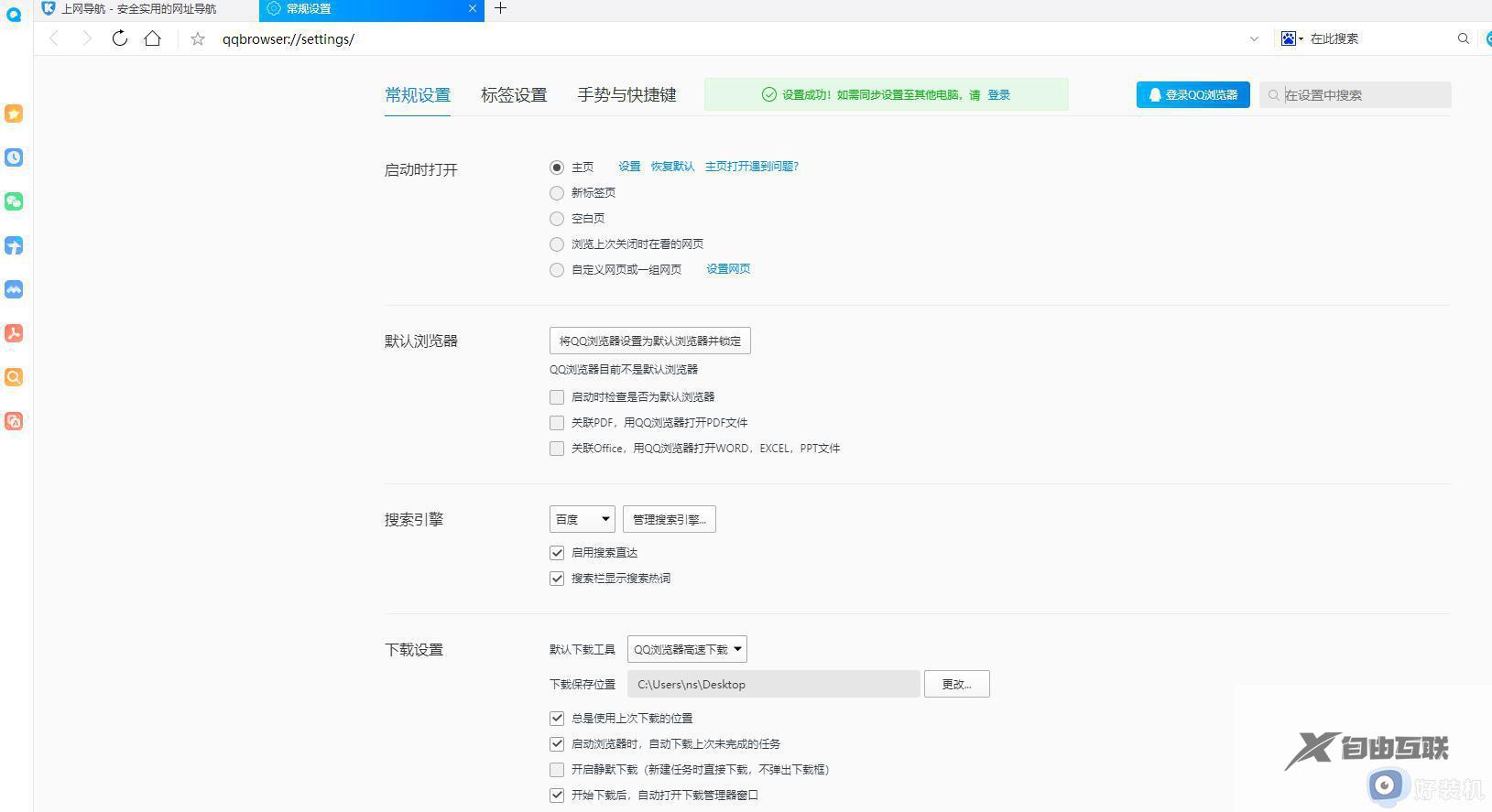
5、在设置对话框窗口中,选择常规设置选项卡。
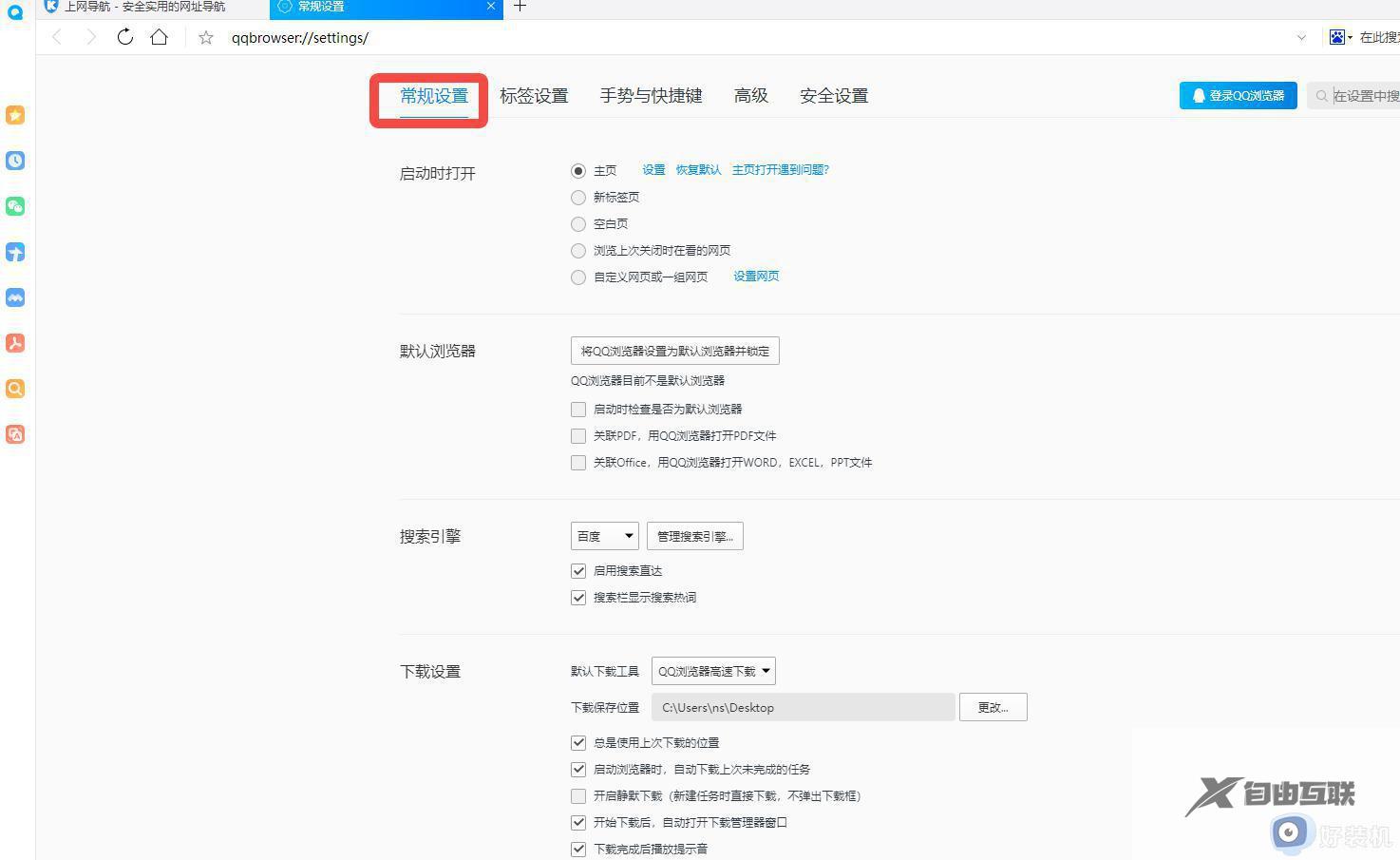
6、在常规设置选项卡中,找到界面设置下的显示搜索栏选项,并将其勾选即可。
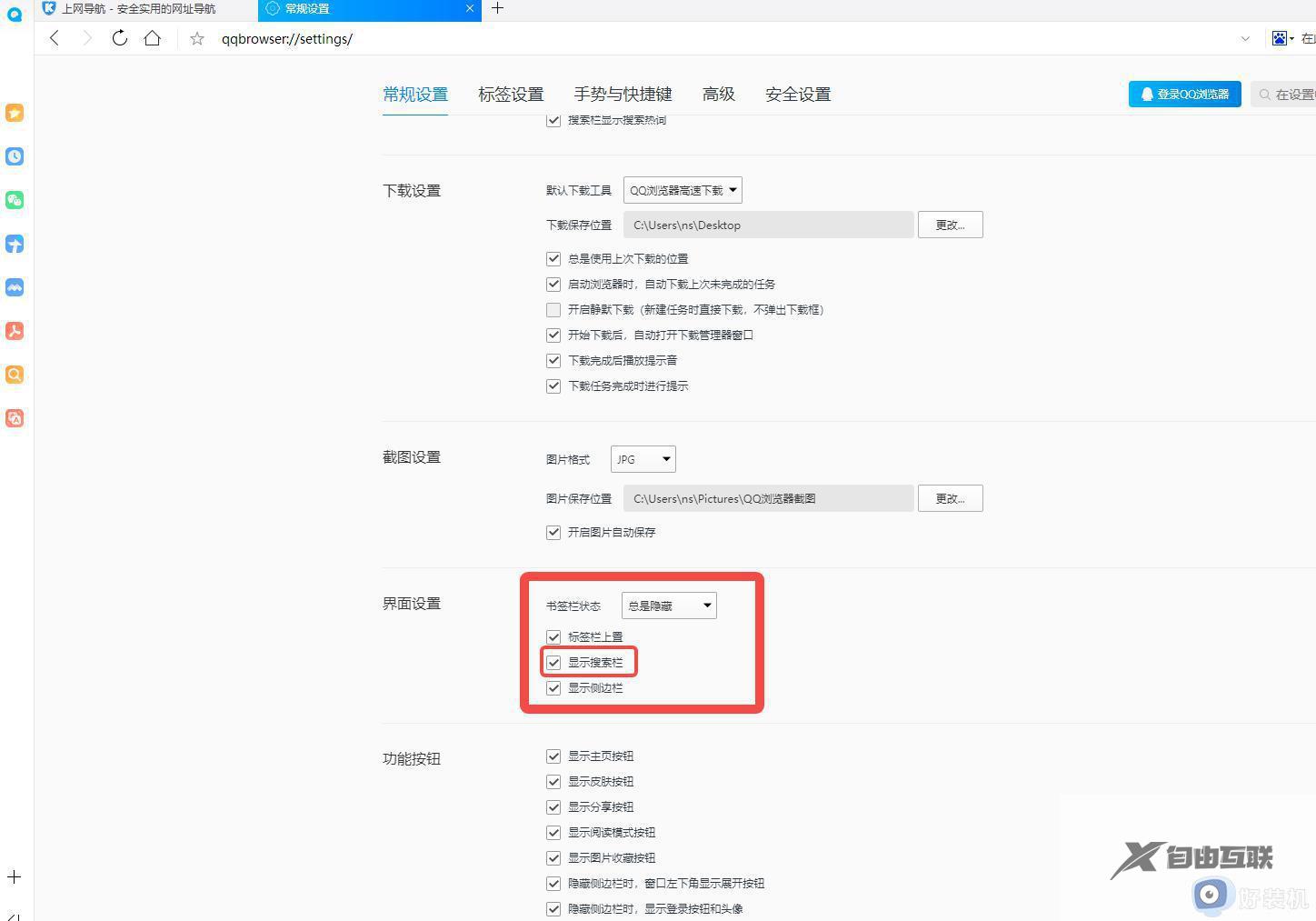
以上就是qq浏览器搜索栏不见了怎么调出来的全部内容,碰到同样情况的朋友们赶紧参照小编的方法来处理吧,希望能够对大家有所帮助。
